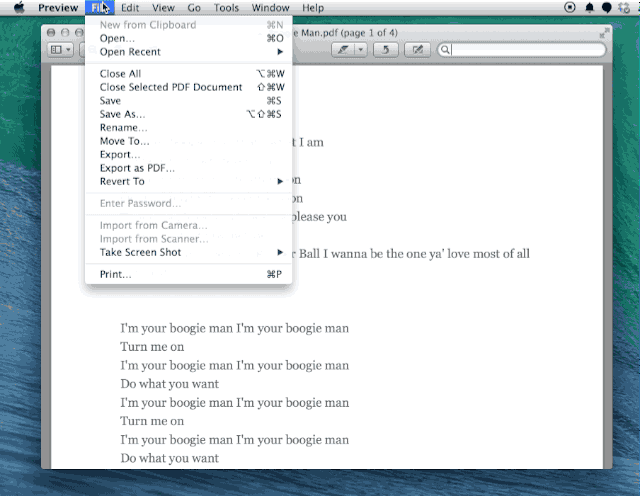Als we alleen onze Mac gebruiken, is het misschien niet nodig om wachtwoorden te gebruiken om onze documenten te beschermen ... of misschien wel omdat we onze apparatuur kunnen verliezen en, wanneer we met bepaalde documenten worden geconfronteerd, is elke maatregel goed.
Wachtwoordbeveiliging tegen Preview.
En App Store, en daarbuiten zijn er applicaties waarmee we documenten met een wachtwoord kunnen beschermen, maar als we een pdf-document willen beschermen, Voorbeeld Het geeft ons die mogelijkheid als we onze toevlucht moeten nemen tot andere apps. Het proces is, zoals u zult zien, heel eenvoudig.
Allereerst openen we met Voorbeeld het PDF-document waaraan we een wachtwoord willen toewijzen. Eenmaal geopend, gaan we naar het menu Archief en daar op de toets Keuze, we zullen zien hoe het menu-item duplicaat Het verandert in Opslaan als…
We selecteren Opslaan als en in het pop-upvenster vinken we het vakje aan versleutelen van de bodem.
Vervolgens voeren we het wachtwoord in dat we aan het PDF twee keer en we houden het op de plaats die we willen in onze Mac.
Elke keer dat we dit document willen openen, wordt ons om het toegewezen wachtwoord gevraagd.
BRON: CultOfMac